telegram下载的内容在哪打开
Telegram下载的内容可以通过文件管理器、图库或相关应用打开。在安卓设备上,文件通常保存在“Telegram”文件夹中,可以通过“文件管理器”查看并打开。iOS设备上的文件可在“文件”或“照片”应用中找到并打开。音频、视频或文档等文件可以通过设备支持的播放器或应用查看。在PC端,文件下载后可以通过“文件资源管理器”直接打开。

Telegram下载的内容在哪打开
在Android设备上如何打开下载的文件
-
通过文件管理器查看下载的文件:在Android设备上,Telegram下载的文件通常存储在“Telegram”文件夹下。要打开这些文件,首先需要打开设备上的文件管理器应用。进入“内部存储”或“SD卡”目录,然后找到名为“Telegram”的文件夹。在该文件夹内,用户可以看到“Telegram Documents”文件夹,所有下载的文件,包括图片、视频、音频和文档等都会保存在这里。通过文件管理器,用户可以浏览、打开或将文件移动到其他文件夹。
-
使用默认应用打开下载的文件:Android设备允许用户根据文件类型选择打开应用。比如,当你下载了图片或视频文件,系统会自动提示你使用默认的图片查看器或视频播放器打开文件。对于PDF或文档类文件,系统会推荐相关的阅读器应用来打开。如果系统没有默认应用,你也可以选择安装第三方应用来查看下载的文件。
-
通过Telegram应用内查看:除了使用文件管理器打开文件,用户也可以直接通过Telegram应用查看已下载的内容。在Telegram中,进入对应的聊天,找到已下载的文件并点击它,Telegram会自动打开该文件。对于图片和视频,Telegram会直接在聊天窗口中展示,用户可以选择查看或保存。
使用文件管理器查找Telegram下载的内容
-
查找Telegram下载的文件夹:打开Android设备的文件管理器,进入“内部存储”或SD卡,找到名为“Telegram”的文件夹。进入该文件夹后,打开“Telegram Documents”文件夹,这是Telegram默认存储下载文件的位置。在此文件夹内,用户可以查看所有通过Telegram下载的文件,包括图片、音频、视频等。如果你修改过下载路径,文件可能会保存在其他指定的位置。
-
按文件类型查找文件:文件管理器允许用户按文件类型筛选和排序文件。通过选择文件类型,用户可以快速找到自己下载的特定文件。例如,用户可以选择“图片”或“视频”类型来查找下载的图像和视频文件,或者选择“文档”来查找下载的PDF或Word文件。这种按类型筛选的功能非常方便,特别是当设备上有大量文件时。
-
使用搜索功能查找文件:如果用户知道文件名或者文件类型,可以通过文件管理器的搜索功能来快速找到下载的文件。在搜索框中输入文件名或类型,如“.jpg”或“.mp4”,设备会自动列出所有匹配的文件。这种方法特别适用于那些不知道文件具体存储位置但知道文件名的情况。
在Telegram应用内查看下载的文件
-
查看聊天中的已下载文件:在Telegram应用中,用户可以通过聊天界面查看已下载的文件。在任何一个聊天窗口中,点击上方的聊天名称或群组名称,进入“媒体”或“文件”选项卡,用户可以查看所有与该聊天相关的已下载文件。无论是图片、视频还是文档,Telegram都会根据文件类型将它们分类显示,方便用户查找。
-
通过“文件”选项查看所有下载的文件:除了查看聊天中的文件,Telegram还提供了一个集中管理文件的方式。在Telegram的“设置”菜单中,进入“数据和存储”>“存储使用”部分,用户可以查看所有存储的媒体文件和下载的内容。此外,用户还可以通过“文件”部分找到所有下载过的文件,包括已经删除的文件或被归档的内容。
-
使用内置播放器或查看器打开文件:Telegram内置了图片查看器、视频播放器和文档阅读器,用户可以直接在应用内打开下载的文件。只需点击文件,Telegram会自动使用相应的应用来打开该文件。例如,图片文件会在Telegram的内置查看器中显示,视频文件会在内置视频播放器中播放,文档文件则会直接用相应的阅读器打开。通过Telegram应用查看文件的方式便捷高效,尤其是在不想离开应用的情况下。

Windows系统中如何查看Telegram下载内容
在文件资源管理器中找到Telegram下载的文件
-
查找默认下载位置:在Windows系统中,Telegram默认将下载的文件保存在用户的“Telegram Desktop”文件夹中。该文件夹位于“C:\Users\用户名\AppData\Roaming\Telegram Desktop”。要访问这些文件,打开文件资源管理器,手动导航到该路径即可查看所有通过Telegram下载的文件。这些文件包括文档、图片、音频、视频等各类内容。
-
查看隐藏的文件夹:如果你无法找到“AppData”文件夹,可以在文件资源管理器中启用查看隐藏文件和文件夹的选项。点击文件资源管理器的“查看”选项卡,勾选“隐藏的项目”复选框,这样就能显示所有隐藏的文件夹,进而找到“AppData”文件夹。进入“Roaming”目录后,找到“Telegram Desktop”文件夹,所有下载的文件都会存放在这里。
-
按文件类型或日期筛选文件:为了快速找到所需的文件,用户可以在文件资源管理器中按文件类型、日期或文件名进行筛选。例如,如果你知道文件类型是图片,可以通过文件扩展名(如“.jpg”或“.png”)来筛选和查看图片文件,帮助你快速定位需要的文件。
通过Telegram桌面版查看下载的文件
-
在Telegram桌面版中查看下载内容:打开Telegram桌面应用,进入任何一个聊天窗口。点击聊天窗口顶部的聊天名称或群组名称,进入“媒体”或“文件”选项卡。在这些选项卡中,Telegram会列出与该聊天相关的所有下载文件。你可以按文件类型(如图片、视频、文档等)查看已下载的文件,点击文件后,Telegram会自动打开相应的文件。
-
查看已下载文件的存储位置:在Telegram桌面版中,你还可以直接查看每个下载文件的存储位置。右键点击已下载的文件,选择“打开文件位置”,Telegram会自动打开存储该文件的文件夹。这样,用户可以直接访问存储该文件的目录,并对文件进行管理,如移动、删除或备份。
-
使用内置查看器打开文件:如果你不想离开Telegram应用,桌面版Telegram允许你直接在应用内打开文件。对于图片和视频,Telegram提供了内置的查看器和播放器,用户可以直接点击文件查看内容。对于文档文件(如PDF或Word文件),Telegram会自动使用系统默认的应用打开。
如何管理和打开Windows中的Telegram下载文件
-
使用文件资源管理器管理下载的文件:通过文件资源管理器,你可以方便地管理Telegram下载的文件。你可以将文件从默认的下载文件夹移动到其他文件夹,以便更好地分类存储文件,或者将其保存到外部硬盘或云存储中。你也可以使用文件资源管理器的右键菜单执行文件操作,如复制、剪切、重命名、删除等。
-
整理下载文件的分类:为了保持文件的整洁和有序,用户可以定期整理Telegram下载的文件。根据文件类型或用途,将文件分门别类地存储到不同的文件夹中。例如,可以创建“图片”、“视频”、“文档”等子文件夹,帮助更轻松地访问和管理文件。对于下载频繁的文件,可以将其保存到外部硬盘或云端进行备份,确保重要文件不会丢失。
-
使用第三方工具打开特殊文件:如果Telegram下载的文件是某些特殊格式的文件(如CAD文件、压缩文件等),你可能需要安装相应的第三方应用程序来打开这些文件。例如,CAD文件需要AutoCAD等专门的软件,而压缩文件(如.zip或.rar)需要解压工具来提取内容。安装好相应工具后,你可以直接在Windows中打开这些文件,或者在Telegram应用内右键点击文件,选择“使用其他应用打开”。
如何在iOS设备上查看Telegram下载的内容
通过“文件”应用查看Telegram下载文件
-
访问Telegram文件夹:iOS设备将Telegram下载的文件保存在“文件”应用中,用户可以在“浏览”选项卡中找到“Telegram”文件夹,查看下载的图片、文档和视频等文件。通过“文件”应用,用户可以轻松管理和打开这些文件。
-
保存文件到iCloud:如果用户需要将文件保存到云端,可以选择将文件存储在iCloud Drive中。这样,无论是在设备上还是通过其他设备,用户都能随时访问这些文件。
-
查看支持的文件类型:虽然iOS设备限制了对所有类型文件的直接访问,但支持的文件格式(如图片、PDF、音频文件)都可以通过“文件”应用打开。
使用Telegram应用查看已下载的文件
-
直接在聊天中查看:在Telegram应用中,打开对应的聊天,点击“媒体”或“文件”选项卡,查看所有下载过的文件。Telegram会按照文件类型进行分类,方便用户快速查找和访问。
-
文件预览和打开:用户点击任何已下载的文件时,Telegram会在应用内自动打开文件。对于图片、视频和文档,Telegram都有内置的查看器或播放器来查看文件内容。
-
文件管理功能:通过Telegram的“设置”菜单,用户还可以查看所有已下载的文件,甚至删除不再需要的内容,帮助管理存储空间。
将下载的文件保存在iCloud并进行访问
-
保存到iCloud:通过Telegram的“分享”功能,用户可以选择将下载的文件保存在iCloud或其他云存储服务中。这样,文件可以跨设备访问,避免占用设备的存储空间。
-
在其他设备上访问文件:将文件保存到iCloud后,用户可以在其他设备上访问这些文件,只需登录同一Apple ID即可通过“文件”应用轻松打开。
-
文件备份与管理:通过将文件存储在iCloud中,用户可以更安全地备份文件,确保文件不易丢失。
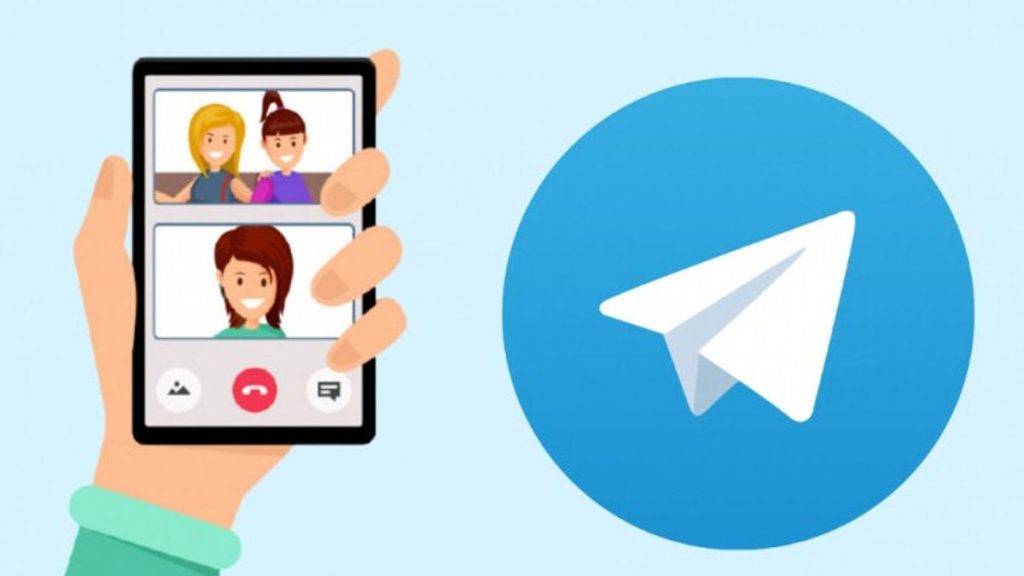
Telegram下载文件的打开方式和工具
使用第三方应用打开Telegram下载的文件
-
选择适合文件格式的应用:虽然Telegram支持基本的文件预览和打开,但对于一些特殊格式的文件,如CAD文件、压缩文件或高分辨率视频,可能需要使用第三方应用。用户可以下载如WinRAR、VLC Media Player或AutoCAD等应用,根据文件类型选择最适合的工具来打开和编辑文件。
-
安装并设置默认应用:iOS和Android设备允许用户安装第三方应用,并将其设置为默认应用。例如,下载了一个PDF文件后,你可以设置Adobe Acrobat Reader作为默认打开工具。这样,每次打开类似文件时,都会自动启动此应用来查看文件内容。
-
跨平台支持:第三方应用不仅能在本地打开文件,还能实现跨设备查看。通过云存储同步,用户可以在不同设备上安装相同的应用,随时查看Telegram下载的文件。
打开不同格式文件的最佳工具
-
图片和视频文件:对于图片(如JPG、PNG)和视频文件(如MP4、AVI),Windows和Mac系统通常会使用默认的图片查看器和视频播放器(如Windows照片查看器和VLC播放器)。在Android和iOS设备上,文件可以直接通过默认的媒体播放器或相册应用打开。
-
文档文件:对于PDF、Word、Excel等文档格式,推荐使用Adobe Acrobat Reader、Microsoft Office或Google Docs。这些工具支持查看、编辑和转换文件,是管理文档的最佳选择。
-
音频文件:对于音频文件(如MP3、WAV),VLC Media Player、Spotify或系统默认的音乐播放器都能很好地处理这些文件。VLC还支持多种音频格式,是一个非常强大的多媒体播放工具。
文件类型对打开方式的影响
-
不同文件类型的兼容性:Telegram下载的文件类型会决定打开文件时需要使用的工具。例如,图片文件通常由图像查看器打开,而视频文件则需要视频播放器。对于不常见的文件格式(如某些专业软件生成的文件),用户可能需要下载特定的应用程序来打开它们。
-
操作系统的影响:不同操作系统对文件类型的支持也有所不同。例如,Windows用户通常可以用默认的文件管理器打开大部分常见文件,而iOS用户则依赖于“文件”应用来管理文件并选择相应的应用打开。在Android设备上,用户可以自由选择第三方应用来打开文件,而iOS则需要依赖于Apple的默认应用和iCloud的支持。
-
跨平台差异:一些文件在不同平台上打开时可能会出现兼容性问题,尤其是跨操作系统时。例如,某些格式的图片和文档在Windows和Mac上显示正常,但在移动设备上可能需要额外的支持应用才能查看。

Telegram下载的内容在哪打开?
Telegram下载的内容可以通过文件管理器、图库或相应的应用打开。安卓设备上的文件可以通过“文件管理器”中的“Telegram”文件夹查看,iOS设备的文件可通过“文件”或“照片”应用打开。
如何打开Telegram下载的文件?
在安卓设备上,通过“文件管理器”找到文件并点击打开。iOS用户可以在“文件”或“照片”应用中找到并打开下载的内容。PC端用户可直接通过文件资源管理器打开。
为什么Telegram下载的文件打不开?
如果Telegram下载的文件无法打开,可能是文件格式不兼容或未完全下载。建议检查文件完整性,并确保设备支持相应的文件格式。
Telegram下载的图片在哪打开?
在安卓和iOS设备上,Telegram下载的图片通常会自动保存在“照片”或“图库”应用中,直接打开即可查看。
如何查看Telegram下载的音频或视频文件?
其他新闻

Telegram怎么加附近的人?
Telegram目前不支持直接通过地理位置添加附近的人。用户可以通过共享用户名、二维码或邀请链...

Telegram个人链接在哪里?
要找到Telegram个人链接,首先打开Telegram应用,进入“设置”页面。然后点击“用户名”部分,设...
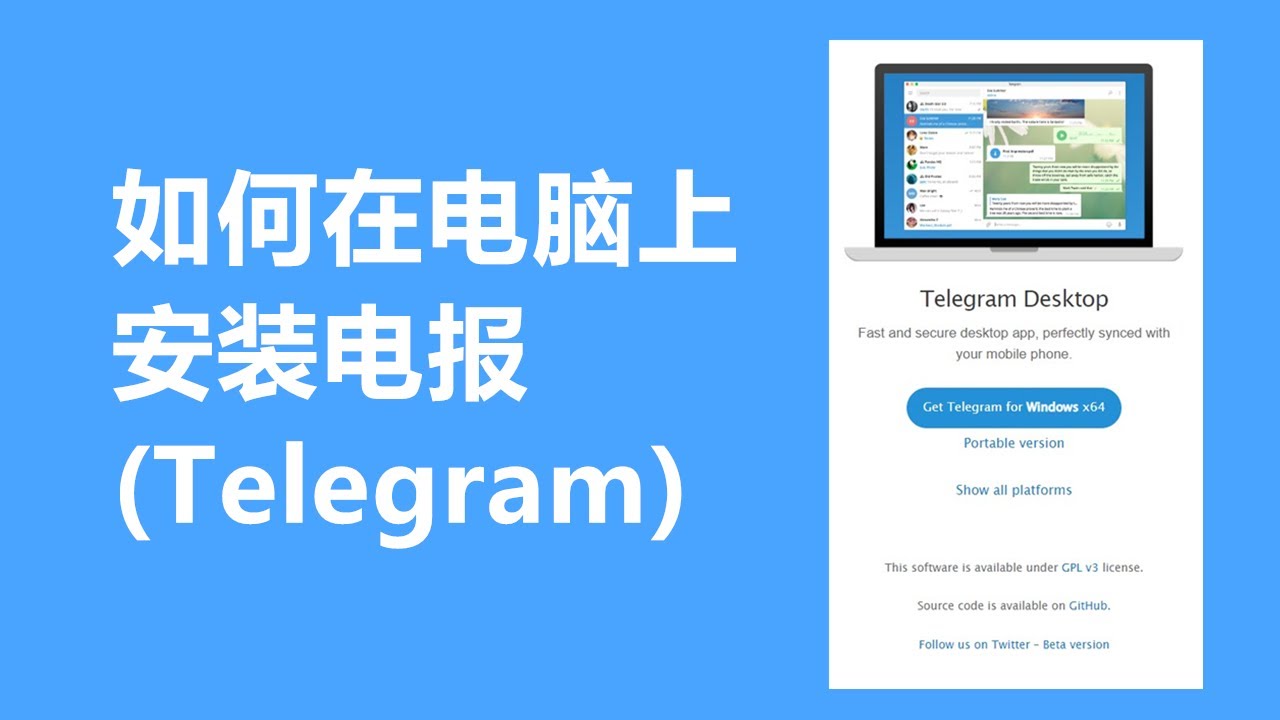
telegram下载地址
Telegram下载地址可以通过手机应用商店进行下载。对于Android设备,打开Google Play商店,搜...

telegram下载安装注册方法
Telegram可以通过官方网站、Google Play商店或Apple App Store下载安装。安装后,打开应用并...

telegram下载链接怎么使用
要使用Telegram下载链接,首先点击该链接,它会自动跳转到相应的应用商店(如Google Play或Ap...

telegram下载好的文件在哪里
Telegram下载的文件通常保存在设备的“Telegram”文件夹中。在安卓设备上,您可以在“内部存储 &...
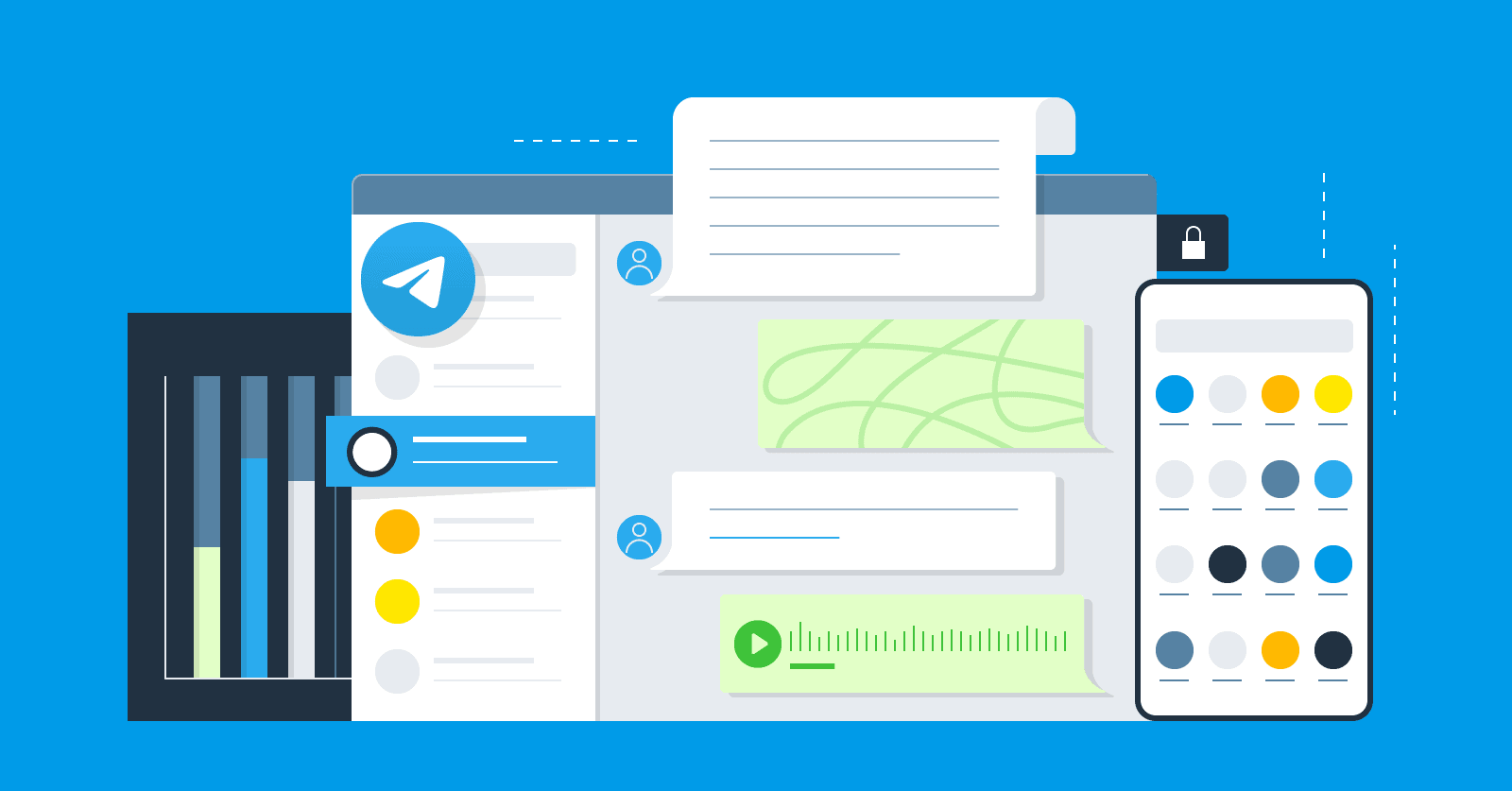
Telegram怎么登录电脑?
要在电脑上登录Telegram,首先下载并安装Telegram桌面版。安装完成后,打开应用并输入注册时...
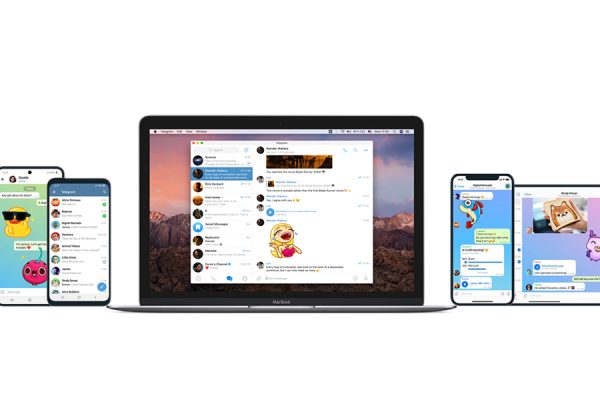
Telegram下载版本有哪些区别?
Telegram提供多个版本,包括手机版、桌面版和网页版。手机版支持Android和iOS,适合随时随地...

Telegram账号是什么?
Telegram账号是由用户通过手机号码注册创建的个人账户,主要用于与其他用户进行聊天、加入群...
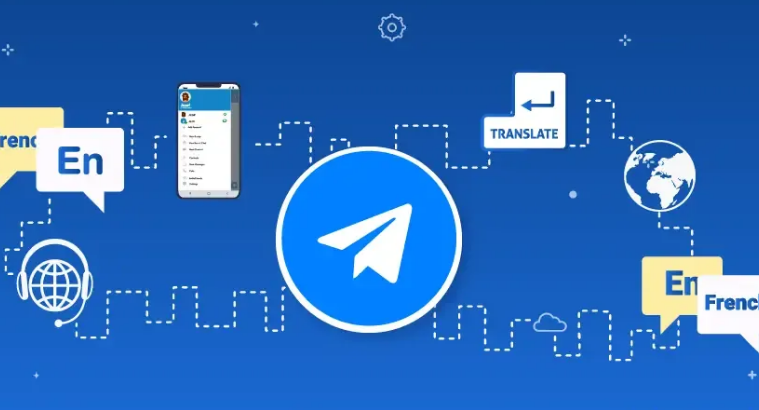
telegram官网中文版下载
要从Telegram官网下载中文版,访问Telegram官网并选择适合您设备的操作系统(Android、iOS、W...